Es ist seit Windows 7 ($ 21 bei Amazon) auf dem Markt und Microsoft hat es seitdem nicht angerührt. Sie finden es nicht in der Einstellungs-App, wo Sie wahrscheinlich zuerst umdrehen, wenn Sie einige Systemwartungen auf Ihrem PC durchführen müssen. Stattdessen wird es in der alten Windows-Systemsteuerung ausgeblendet. Was ist die Möglichkeit, eine vollständige Systemsicherung zu erstellen, mit der Sie Ihren PC wiederherstellen können, falls er ausfällt, beschädigt wird oder auf andere Weise den reibungslosen Betrieb beendet.
Da das Tool zum Erstellen eines Systemabbilds in Windows 10 etwas versteckt ist (110 US-Dollar bei Amazon), werfen wir einen Blick darauf, wo es sich befindet und wie es verwendet wird.
Schritte zum Erstellen eines Backup-System-Images
1. Öffnen Sie die Systemsteuerung (am einfachsten suchen Sie danach oder fragen Sie Cortana).
2. Klicken Sie auf System und Sicherheit
3. Klicken Sie auf Sichern und Wiederherstellen (Windows 7).

4. Klicken Sie im linken Fensterbereich auf Systemabbild erstellen
5. Sie haben Optionen, wo Sie das Backup-Image speichern möchten: externe Festplatte oder DVDs. Ich empfehle das erstere, auch wenn Ihr Computer über ein DVD-RW-Laufwerk verfügt. Verbinden Sie daher Ihr externes Laufwerk mit Ihrem PC, wählen Sie Auf einer Festplatte aus und klicken Sie auf Weiter .

6. Klicken Sie auf die Schaltfläche Sicherung starten .

Nachdem das Systemabbild erstellt wurde, werden Sie gefragt, ob Sie eine Systemreparatur-CD erstellen möchten. Dadurch wird Ihr Image auf eine CD oder DVD gestellt, mit der Sie auf das erstellte System-Image zugreifen können, wenn Ihr PC nicht startet. Machen Sie sich keine Sorgen, wenn Ihr Laptop kein CD- oder DVD-Laufwerk hat. Sie können diesen Schritt überspringen und das System vom System-Image auf Ihrer externen Festplatte starten.
So stellen Sie Ihren PC mithilfe Ihres Systemabbilds wieder her
Um Ihr System-Image zum Wiederherstellen Ihres PCs zu verwenden, öffnen Sie die App Einstellungen und wählen Sie Update & Sicherheit > Wiederherstellung . Klicken Sie im Abschnitt Erweiterter Start auf die Schaltfläche Jetzt neu starten. Gehen Sie nach dem Neustart Ihres PCs auf Fehlerbehebung> Erweiterte Optionen> System Image Recovery und befolgen Sie die Anweisungen, um Ihren PC mit dem von Ihnen erstellten System-Image wiederherzustellen.








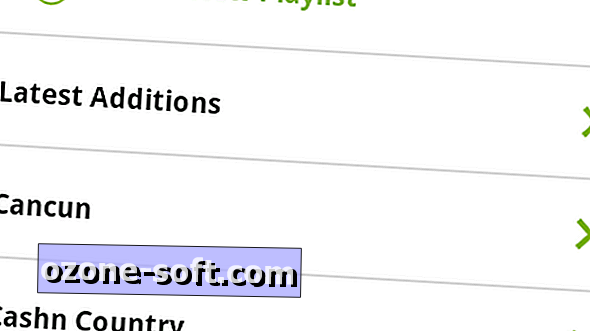




Lassen Sie Ihren Kommentar